Haben Sie einige Fotos und Bilder auf Ihrem Computer, die Sie gerne auf das iPad kopieren möchten? Wollen Sie die von der Kamera aufgenommenen Fotos auf iPad übertragen, und dann in Apps bearbeiten? Folgend stellen wir Ihnen drei Methoden zum Übertragen der Bilder vom PC auf iPad vor.

Aiseesoft FoneTrans ist eine einfache und funktionsfähige Software zum Kopieren der Fotos vom PC auf iPad. Die Software unterstützt alle iPad-Modelle wie iPad, iPad Pro, iPad Air und iPad mini. Egal ob Sie Fotos von der Kamera haben oder lustige Bilder aus der Internet heruntergeladen haben, können Sie ohne iTunes die Bilder und Fotos aufs iPad übertragen.
Schritt 1: Laden Sie die Software herunter, und installieren Sie sie auf Ihrem PC.
Schritt 2: Öffnen Sie FoneTrans, und schließen Sie Ihr iPad an den Computer an.
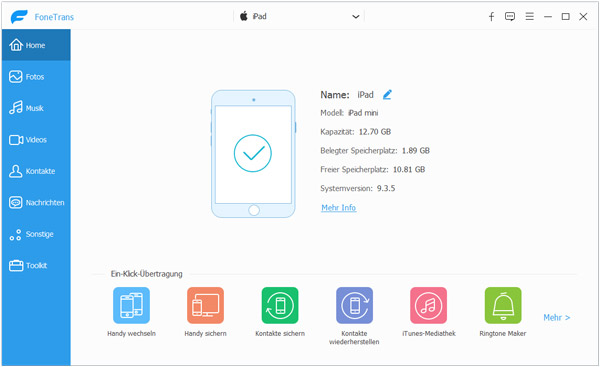
Schritt 3: Klicken Sie auf die Spalte "Fotos" in der linken Liste. Und erstellen Sie ein Album per Rechtsklick, worin Sie Ihre Bilder hinein kopieren können.
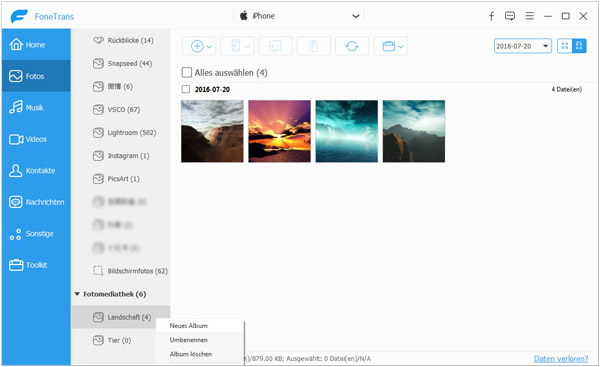
Schritt 4: Klicken Sie auf den Button "Hinzufügen", und wählen Sie Ihre Bilder am PC aus.
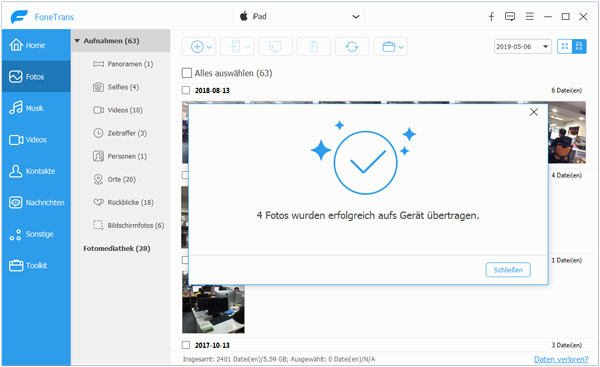
Schritt 5: Nun wird die Software Ihre Bilder vom PC aufs iPad übertragen.
iTunes ist ein häufig genutztes Werkzeug zum Übertragen der Bilder auf iPad. Wenn Sie iTunes auf Ihrem PC installiert haben, können Sie die kurze Anleitung befolgen.
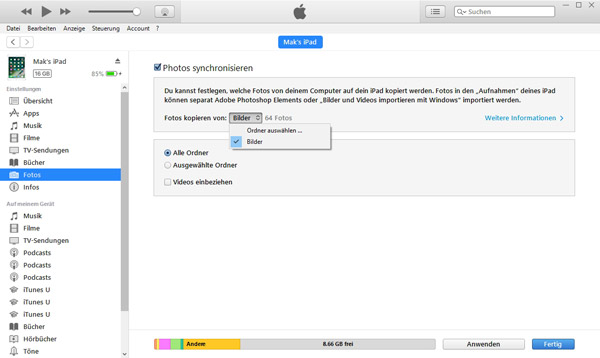
Schritt 1: Erstellen Sie einen Ordner auf dem PC, und liegen Sie die Bilder in den Ordner, die Sie auf das iPad übertragen möchten.
Schritt 2: Öffnen Sie iTunes, und verbinden Sie Ihr iPad mit dem PC.
Schritt 3: Klicken Sie auf das iPad-Symbol, und dann auf "Fotos" in der linken Liste.
Schritt 4: Aktivieren Sie die Option "Photos synchronisieren". Klicken Sie auf "Bilder", und wählen Sie "Ordner auswählen".
Schritt 5: Wählen Sie den Ordner, die Sie vorher erstellt haben. Klicken Sie auf "Anwenden", und iTunes wird die Bilder mit iPad synchronisieren.
Es gibt auch einige Apps, die Bilder vom PC auf PC transferieren können. Hier empfehlen wir Ihnen die kostenlose iPad App "Photo Transfer App". Mit dieser App können Sie bequem Fotos und Bilder über Wi-Fi vom PC auf iPad übertragen. Vor der Übertragung stellen Sie sicher, dass Ihr iPad und der PC mit dem gleichen Wi-Fi-Netzwerk verbunden sind.
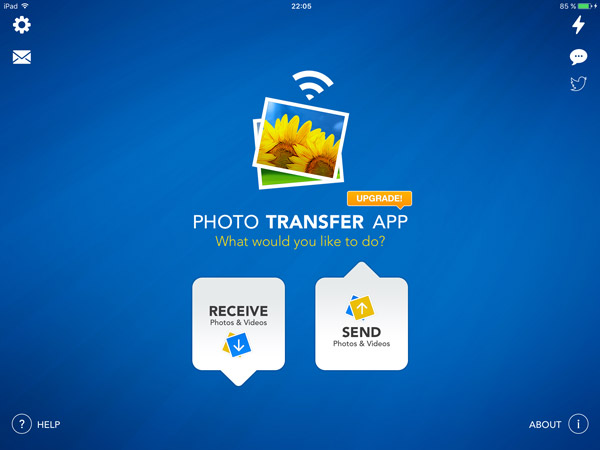
Schritt 1: Öffnen Sie die App. Tippen Sie auf "RECEIVE", und dann auf "Windows".
Schritt 2: Dann tippen Sie auf "USE WEB BROWSER". Dann öffnen Sie die Adresse in Ihrem Browser (Chrome, Firefox, Internet Explorer) auf dem Computer.
Schritt 3: Klicken Sie auf "Upload photos", und wählen Sie die Bilder auf Ihrem PC. Nun werden Ihre Fotos und Bilder auf das iPad übertragen.
Fazit
Oben haben wir Ihnen drei Methoden zum Kopieren der Bilder vom PC auf iPad vorgestellt. Mit Aiseesoft FoneTrans, iTunes und Photo Transfer App können Sie leicht Ihre Fotos und Bilder aufs iPad übertragen. Wählen Sie ein Tool davon, das klappt schnell und unkompliziert. Wir empfehlen Ihnen die Software herunterzuladen und kostenlos auszuprobieren. Mit dieser Software können Sie auch Musik auf iPad laden.
 Schreiben Sie hier den ersten Kommentar!
Schreiben Sie hier den ersten Kommentar!